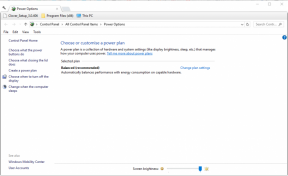Wie kann ich das Problem beheben, wenn GTA 5 unerwartet beendet wird?
Spiele / / August 05, 2021
Grand Theft Auto oder GTA 5 Unerwartet beendet ist ein häufiger Fehler Windows 10 Benutzer stehen viel gegenüber. In diesem Fehler wird das Spiel entweder geschlossen oder reagiert nicht mehr. Dies ist ein Problem für die Benutzer, da dieser Fehler das Spiel zum Absturz bringt, wenn sie eine Mission spielen oder den Spielfortschritt speichern. Wenn Sie auch vor dem gleichen stehen, sind Sie nicht allein. Viele Benutzer weltweit haben ein unerwartetes Problem mit GTA 5, und es gibt nur wenige Fehlerbehebung Schritte, die Sie unternehmen können, um das Problem vollständig zu beheben.
GTA 5 ist eines der erstaunlichsten Spiele aller Zeiten mit großartiger Grafik, Gameplay und viel Mission, um Sie wochen- oder monatelang zu unterhalten. Das Spiel ist gut optimiert, aber es werden hier und da einige Fehlermeldungen angezeigt. Aber das kürzlich unerwartet beendete GTA 5 ist umwerfend stürzt das Spiel ab Sie spielen das Spiel zu jedem Zeitpunkt. Dies ist sehr unglücklich und erfordert sofortige Aufmerksamkeit.
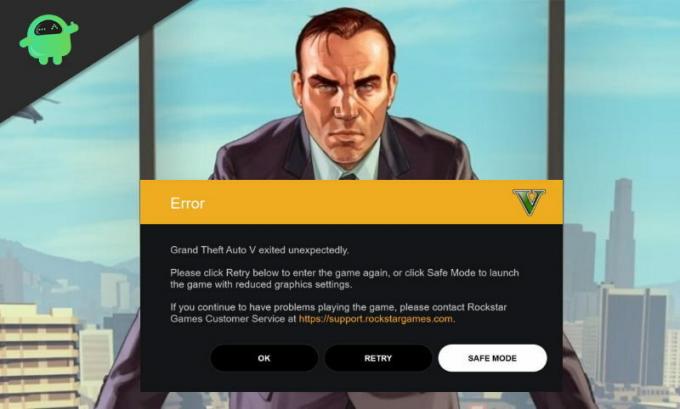
Inhaltsverzeichnis
-
1 Wie kann ich das Problem beheben, wenn GTA 5 unerwartet beendet wird?
- 1.1 Überprüfen Sie die Integrität Ihrer Spieledateien.
- 1.2 Aktualisieren der Direct X- und GPU-Treiber
- 1.3 Ausführen von GTA V als Administrator
- 1.4 Manuelles Hinzufügen der fehlenden DLL-Datei
- 1.5 Neuinstallation von GTA 5
- 2 Fazit
Wie kann ich das Problem beheben, wenn GTA 5 unerwartet beendet wird?
Benutzer, die GTA 5 spielen, haben den nervigsten Fehler festgestellt. Selbst wenn ihr PC die Anforderungen für das Spiel erfüllt, wird GTA 5 zufällig beendet. Das nervigste an diesem Fehler ist, dass er zufällig auftritt und es keine konkrete Erklärung für den Fehler gibt. Es ist möglich, dass Ihre Dateien sind beschädigt oder beschädigt. Wenn dies nicht der Fall ist, ist es sehr schwer, es herauszufinden.
Es gibt keinen bestimmten Grund für diesen Fehler, aber es gibt nur wenige Lösungen, mit denen Sie versuchen können, den Fehler zu beheben. Befolgen Sie die unten genannten Lösungen und hoffen Sie, dass die Lösung funktioniert, damit Sie Ihr Spiel friedlich genießen können.
Überprüfen Sie die Integrität Ihrer Spieledateien.
Einige Dateien fehlen möglicherweise oder sind beschädigt, um dies zu bestätigen oder um zu überprüfen, ob die folgenden Schritte ausgeführt werden.
Schritt 1) Art cmd Klicken Sie in der Windows-Suchleiste auf die Eingabeaufforderung, um sie zu öffnen.
Schritt 2) Geben Sie den folgenden Befehl in die Eingabeaufforderung ein und drücken Sie die Eingabetaste.
cd c: \ Programme \ Rockstar Games \ Grand Theft Auto V.
Hinweis: Wenn Sie Ihr Spiel an einem anderen Ort installiert haben, schreiben Sie diesen Pfad des Ortes.
Schritt 3) Art GTAVLauncher.exe -verifyKlicken Sie in der Eingabeaufforderung auf und drücken Sie die Eingabetaste. Das Ergebnis wird in Kürze angezeigt.
GTAVLauncher.exe -verify
Wenn eine Datei fehlt oder beschädigt ist, lade sie manuell herunter oder installiere das Spiel neu.
Aktualisieren der Direct X- und GPU-Treiber
Führen Sie die folgenden Schritte aus, um Ihre GPU-Treiber zu aktualisieren.
- Öffne das Gerätemanager App.
- Klicke auf das Displayadapter Option zum Erweitern der GPU-Treiber.
- Klicken Sie mit der rechten Maustaste auf Ihre GPU und wählen Sie die aus aktualisieren Möglichkeit.
- Klicke auf Suchen Sie automatisch nach dem Treiber im Web Option, und Windows aktualisiert automatisch Ihre GPU-Treiber.
Laden Sie einfach die neueste Version von herunter, um Ihr beschädigtes DirectX zu aktualisieren oder zu reparieren DirectX vom Beamten Microsoft Website und installieren Sie es.
Ausführen von GTA V als Administrator
Sie müssen GTA 5 alle Administratorrechte erteilen, da es sonst während des Spiels abstürzt oder zufällig beendet wird. Befolgen Sie dazu die unten genannten Schritte.
Schritt 1) Klicken Sie mit der rechten Maustaste auf das GTA 5-Symbol und wählen Sie das aus Eigenschaften Möglichkeit.
Schritt 2) Klicke auf das Kompatibilität Tab.
Schritt 3) Überprüf den Führen Sie dieses Programm als Administrator aus Klicken Sie dann auf die Option Anwenden Taste. Um es zu schließen, klicken Sie auf in Ordnung.
Manuelles Hinzufügen der fehlenden DLL-Datei
Schritt 1) Öffnen Sie Ihren Browser und rufen Sie die folgende Website auf.
https://www.dllme.com/
Schritt 2) Art mf.dll im Suchfeld der Website und suchen Sie danach. Laden Sie die Datei herunter.
Schritt 3) Kopieren oder schneiden Sie die Datei mf.dll und gehen Sie nun zu dem Speicherort, an dem Ihr GTA 5 installiert ist.
Schritt 4) Klicken Sie mit der rechten Maustaste auf das Spielsymbol und wählen Sie die aus Eigenschaften Möglichkeit.
Schritt 5) Klicke auf LOKALE DATEIEN> LOKALE LOKALE DATEIEN DURCHSUCHEN und fügen Sie die DLL-Datei hinzu oder fügen Sie sie einfach dort ein. Starten Sie das Spiel jetzt neu und prüfen Sie, ob Ihr Problem behoben wurde.
Neuinstallation von GTA 5
Dies ist die letzte Lösung, die Sie versuchen sollten. Wenn keine der oben genannten Lösungen funktioniert, deinstallieren Sie einfach Ihr Spiel und löschen Sie alle Dateien von Ihrem System. Stellen Sie sicher, dass alle Fenster und Treiber aktualisiert sind. Laden Sie das Spiel von Steam oder einer anderen Quelle herunter und installieren Sie es. Dies sollte funktionieren, aber wenn die Quelle beschädigt ist und von wo Sie sie herunterladen, kann nicht geholfen werden. Steam ist eine zuverlässige Plattform zum Herunterladen von Spielen. Sie sollten Dampf verwenden.
Fazit
GTA V ist eines der bekanntesten PC-Spiele von RockStar, das weltweit gespielt wird. Wenn Ihr PC die zum Ausführen des Spiels erforderlichen Anforderungen nicht erfüllt, funktioniert das Spiel nicht ordnungsgemäß. Ich hoffe, dass diese Lösungen zur Fehlerbehebung das unerwartet auf Ihrem Windows-PC beendete GTA 5 beheben. Wenn Sie bei einer der oben genannten Methoden auf Schwierigkeiten stoßen, empfehlen Sie dies weiter unten. Unser technisches Team hilft Ihnen gerne weiter!
Die Wahl des Herausgebers:
- So entsperren Sie das Yacht Captain Outfit in GTA 5 Online
- Ein- und Ausschalten des passiven Modus in GTA 5 Online
- So verwenden Sie benutzerdefinierte Musik auf dem Selbstradiosender in GTA 5
- So erhalten Sie schnell und einfach 5 Sterne in GTA 5
- GTA 5 Online Heists Guide: Die Gefängnispause
Fehlerbehebung:
- So beheben Sie den GTA 5-Online-Fehler Die Rockstar-Spieledienste sind derzeit nicht verfügbar
- Ist der GTA 5-Server ausgefallen? Was ist das aktuelle Ausfallproblem?
- So beheben Sie den GTA Online-Fehlercode 2000.43
- So beheben Sie, dass Social Club nicht mit Fehlercode 17 in GTA V initialisiert werden konnte
- GTA 5 Rockstar Launcher Fehler 0xc000007b: Wie zu beheben?
Rahul ist ein Informatikstudent mit einem massiven Interesse an technischen und Kryptowährungsthemen. Er verbringt die meiste Zeit damit, entweder zu schreiben oder Musik zu hören oder unbekannte Orte zu bereisen. Er glaubt, dass Schokolade die Lösung für all seine Probleme ist. Das Leben passiert und Kaffee hilft.